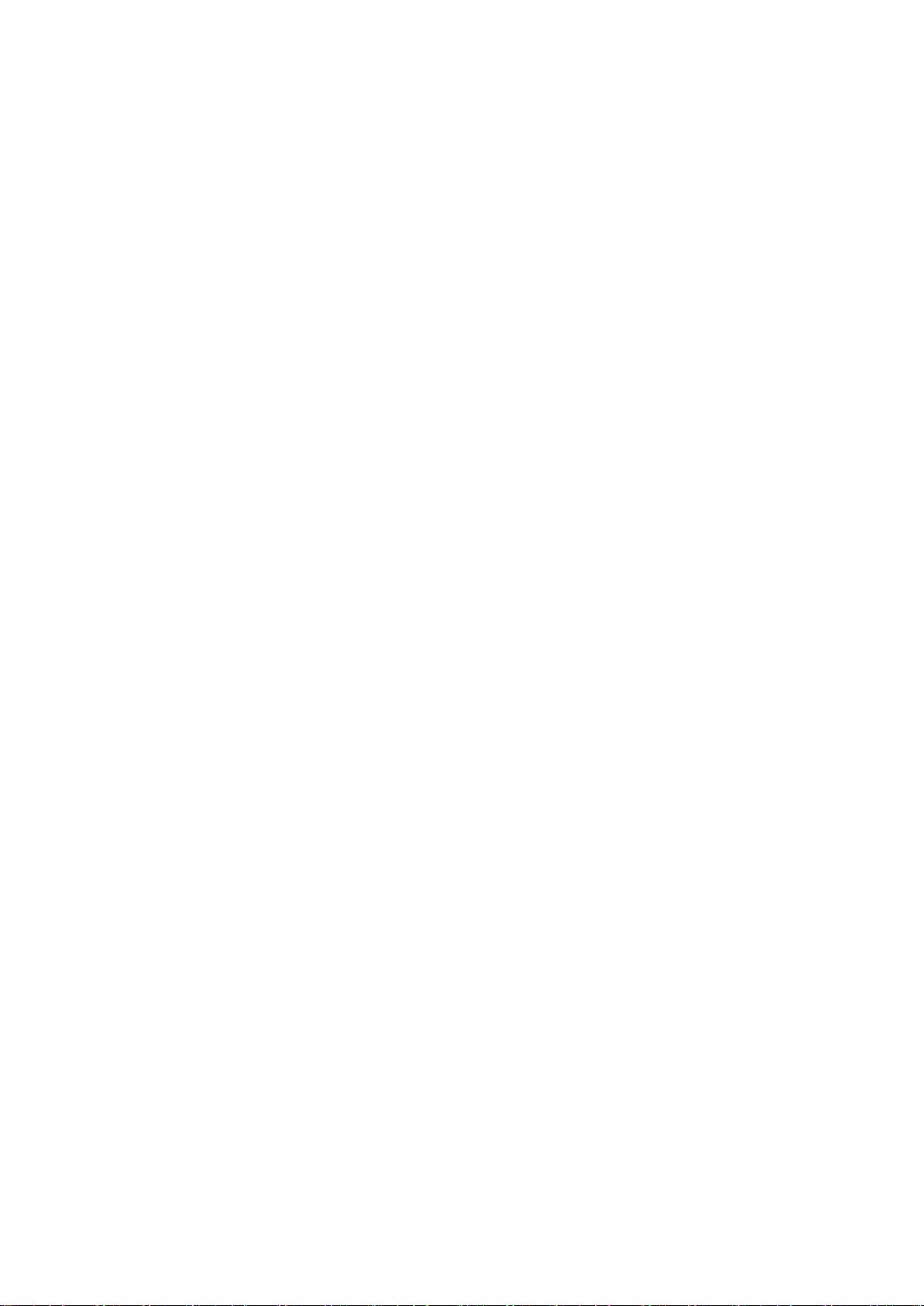Altium Designer深度探索:隐藏技巧与工作层解析
需积分: 28 162 浏览量
更新于2024-09-12
收藏 177KB PDF 举报
"Altium Designer使用技巧"
Altium Designer是一款强大的电子设计自动化(EDA)软件,广泛用于PCB(印刷电路板)设计。本摘要将详细介绍一些不为人知的使用技巧,帮助新手快速掌握这款软件。
1. 电路板的组成和连接方式
- **焊盘**:焊盘是元器件引脚与电路板连接的关键,提供焊接位置。
- **过孔**:过孔用于在不同层之间建立电气连接,也可以作为固定孔。
- **安装孔**:非电气连接,用于固定电路板到结构件上。
- **元器件封装**:包括元器件外形和焊盘,用于实际安装。
- **导线**:在电路板上形成电气网络,实现元器件间的连接。
- **接插件**:用于板间或板内连接,提供可分离性。
- **填充**(敷铜):常用于接地,减少阻抗,提高信号质量。
- **电路板边界**:定义了电路板的实际尺寸,布线不能超出边界。
2. 印刷电路板的工作层类型
- **信号层**:最多32个,用于放置元器件和布线,包括顶层和底层及30个中间层。
- **防护层**:防止不需要镀锡的地方被误镀,分锡膏防护层和阻焊层,保护焊盘和元器件。
- **机械层**:16个,常用于定义电路板外形、尺寸标注等。
- **丝印层**:印制元器件标识、编号等,有两层,分别用于顶层和底层。
- **内部电源层**:16个,专用于电源线和地线的布局。
- **其它层**:包括钻孔定位层、禁止布线层、钻孔绘图层和多层,分别用于特定功能。
3. 图纸大小设置
- 在“设计”菜单下选择“文档选项”,然后在“方块电路选项卡”中调整图纸尺寸。
4. 栅格可视性设置
- 用户可以通过“Snap”调整光标移动的间距,默认为10像素。
- **栅格**选项区允许用户设置网格密度,使设计更加精确。
5. 高级技巧
- 快捷键使用:Altium Designer支持自定义快捷键,提升设计效率。
- 规则和约束:设置设计规则以确保符合电气和物理规范。
- 布局优化:自动或手动调整元器件布局,优化信号路径和热管理。
- 布线策略:使用自动布线器或手动布线,根据设计需求调整布线规则。
- 3D预览:检查元器件高度和空间冲突,避免实际组装问题。
- 参数化设计:利用参数控制元器件和设计元素,方便修改和重用。
通过熟练掌握这些技巧,新手设计师可以在Altium Designer中更高效、准确地完成PCB设计任务,同时提高设计质量和生产效率。不断探索和实践,将有助于从新手成长为专家。
360 浏览量
115 浏览量
2024-10-25 上传
122 浏览量
261 浏览量
2024-10-31 上传
179 浏览量
192 浏览量
完颜小白
- 粉丝: 6
- 资源: 22
最新资源
- sqlite.zip
- 学生选课和成绩管理系统 基于JAVASWing 键盘鼠标事件监听 JDBC 文件IO流
- 微软公司的拦截api hook开发包源代码
- CSharp_Rep
- go-training:从Shibata-san学习Golang的存储库
- react-yard-grid:另一个React Data-Grid组件
- 华为Mate10Pro手机原厂维修图纸 原理图 电路图 .zip
- 五子棋终结者2.20.b
- Gopath-bin.zip
- cargo lipo子命令,该命令会自动创建一个可与您的iOS应用程序一起使用的通用库。-Rust开发
- megalodon:UCI国际象棋引擎
- gwiz基本评估
- 行业文档-设计装置-一种具有储水腔体的空调室内机.zip
- part_3b_pipeline_model.zip
- springboot 注册 eureka demo
- xhttpcache:xhttpcache是HTTP静态缓存服务,它也是NOSQL数据库,作为KV存储,支持REDIS协议接口以及HTTP协议的REST接口。